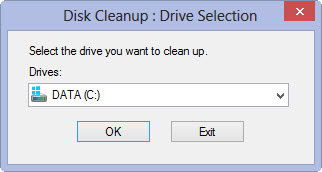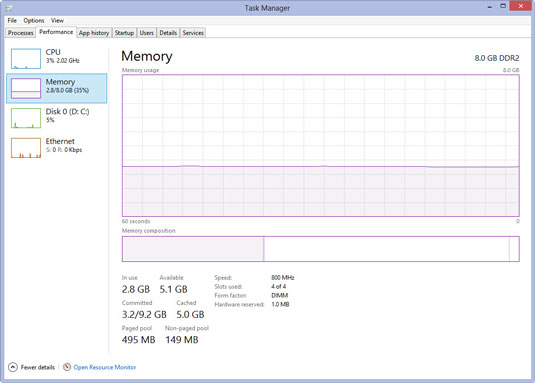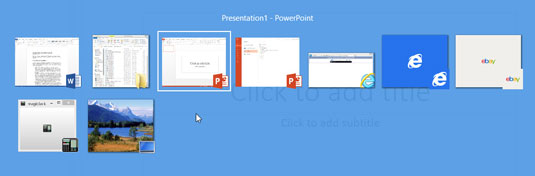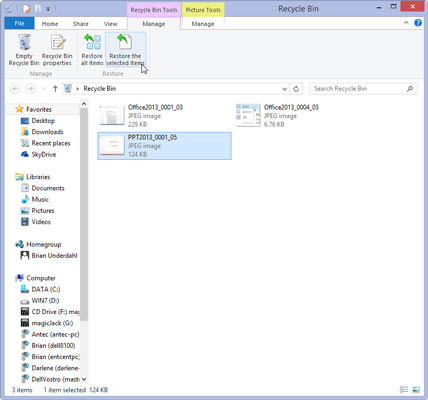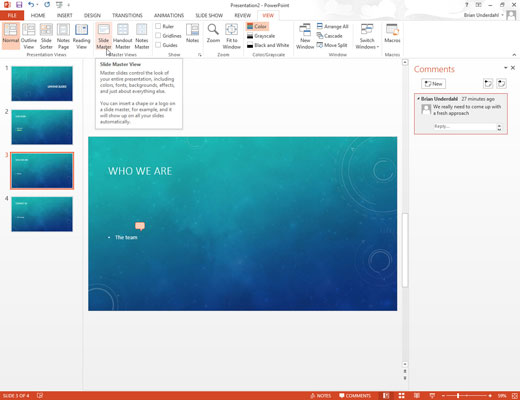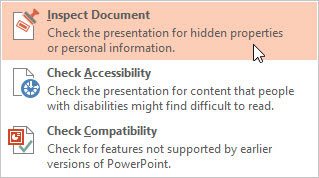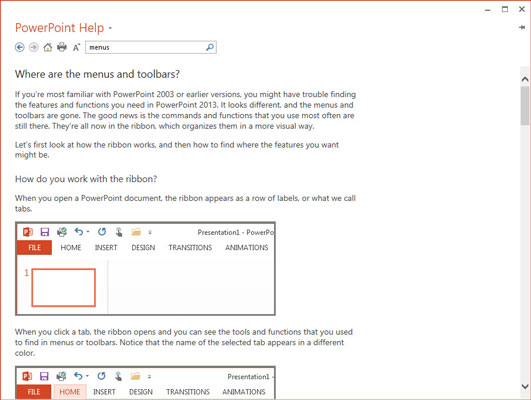Nem találja a fájlt.
Vagy egy másik mappába mentette a fájlt, vagy más fájlnevet használt a mentéshez, mint ahogyan azt tervezte.
A prezentáció megtalálásának legvalószínűbb módja a Fájl menü jobb oldalán található lista ellenőrzése. Ez a lista tartalmazza azokat a prezentációkat, amelyeken legutóbb dolgozott. Ha nem találja a prezentációt a listában, hívja meg a Megnyitás párbeszédpanelt (válassza a Fájl→Megnyitás→Számítógép menüpontot), majd kattintson a Legutóbbi mappák egyik lehetőségére. Ez a legutóbb használt fájlok nagyobb listáját jeleníti meg.
Végső megoldásként használja a Windows keresési funkcióját (a Start menüben) a bemutató megkereséséhez.
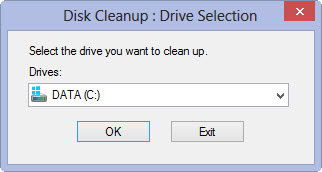
Elfogyott a merevlemez-terület.
Nyissa meg a Fájlkezelő ablakot (írja be a File Explorer szót, és kattintson vagy koppintson a Fájlböngésző gombra), és turkáljon a merevlemezen, és keresse azokat a fájlokat, amelyekre nincs szüksége. Töröljön annyi fájlt, hogy felszabadítson néhány megabájtot, majd nyomja meg az Alt+Tab billentyűt a PowerPointhoz való visszatéréshez és a fájl mentéséhez.
Ha a merevlemez megtelt, és nem talál néhány törlendő fájlnál többet, kattintson duplán a Lomtár ikonra, és válassza a Fájl → Lomtár ürítése menüpontot. Ez gyakran további merevlemez-területet szabadít fel.
Ha ez nem működik, írja be a Lemezkarbantartás parancsot, és kattintson vagy koppintson a Lemezkarbantartó gombra. A Lemezkarbantartó program átvizsgálja a merevlemezen a felesleges fájlokat, és felajánlja ezek eltávolítását. Ez gyakran sok megabájtnyi merevlemez-területet szabadíthat fel.
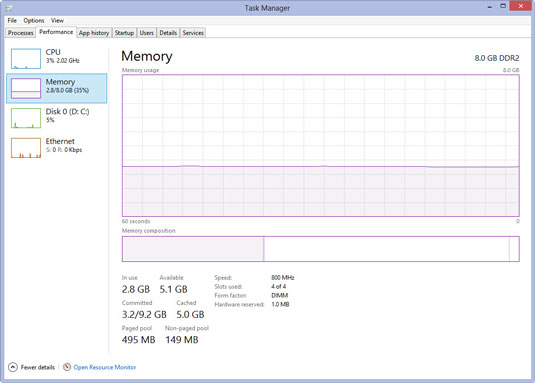
Elfogyott a memóriád.
Sokan még mindig csak 1 GB belső memóriával rendelkező számítógépeket használnak. Bár a PowerPoint akár 1 GB memóriával is futtatható, sokkal jobban fog futni, ha legalább 4 GB RAM-mal rendelkezik. A többletmemória segít abban, hogy számítógépe ne adja fel és ne omoljon össze a nyitott alkalmazások túlterhelése miatt. A memória olcsó! Miért nem győződjön meg róla, hogy elég?
Írja be a Feladatkezelőt, és kattintson a Feladatkezelő gombra. Ezután kattintson a Teljesítmény fülre, majd kattintson a Memória elemre a memóriainformációk megtekintéséhez.
Elfogyott a memóriád.
Sokan még mindig csak 1 GB belső memóriával rendelkező számítógépeket használnak. Bár a PowerPoint akár 1 GB memóriával is futtatható, sokkal jobban fog futni, ha legalább 4 GB RAM-mal rendelkezik. A többletmemória segít abban, hogy számítógépe ne adja fel és ne omoljon össze a nyitott alkalmazások túlterhelése miatt. A memória olcsó! Miért nem győződjön meg róla, hogy elég?
Írja be a Feladatkezelőt, és kattintson a Feladatkezelő gombra. Ezután kattintson a Teljesítmény fülre, majd kattintson a Memória elemre a memóriainformációk megtekintéséhez.
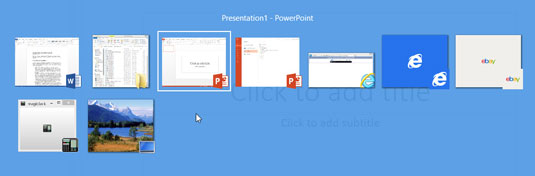
A PowerPoint eltűnt!
Mi történt? Valószínűleg rákattintott egy területre a PowerPoint ablakon kívül, vagy megnyomta az Alt+Tab vagy az Alt+Esc billentyűket, ami egy másik programhoz irányítja. A PowerPoint visszaállításához nyomja meg az Alt+Tab billentyűket. Előfordulhat, hogy többször meg kell nyomnia az Alt+Tab billentyűt, mielőtt a PowerPoint újra életre kel.
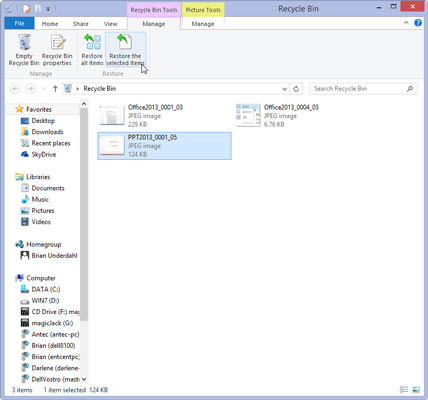
Véletlenül törölt egy fájlt.
Jó esély van rá, hogy meg tudja menteni a törölt fájlt, ha elég gyorsan cselekszik. Kattintson duplán az asztalon található Lomtár ikonra. Valószínűleg ott találod a törölt fájlt. Ha igen, kattintson rá jobb gombbal, és a megjelenő menüből válassza a Visszaállítás parancsot.
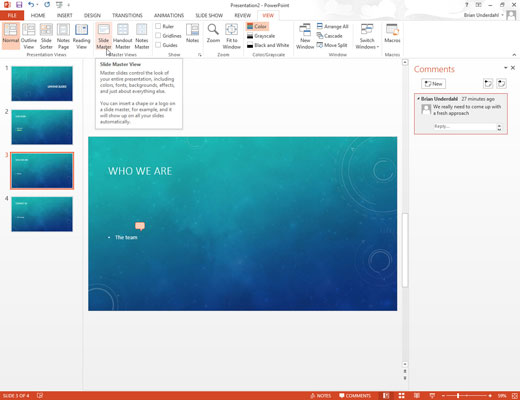
A PowerPoint nem engedi, hogy módosítsa, amit szeretne.
Nem számít, milyen erősen kattint, a PowerPoint nem engedi, hogy a képernyőn szerkeszthesse ezt a doohickey-t. Mi ad? A doohickey valószínűleg a Slide Master része. A szerkesztéshez kattintson a Nézet fülre, majd a Főnézetek csoportban kattintson a Slide Master gombra.
Ez a lépés megjeleníti a Diamestert, és lehetővé teszi annak szerkesztését. Előfordulhat azonban, hogy a szerkeszteni kívánt objektum egy másik objektum alatt van. Ha igen, ideiglenesen helyezze félre a másik tárgyat. Ha végzett, húzza vissza a másik objektumot a helyére.
A PowerPoint nem engedi, hogy módosítsa, amit szeretne.
Nem számít, milyen erősen kattint, a PowerPoint nem engedi, hogy a képernyőn szerkeszthesse ezt a doohickey-t. Mi ad? A doohickey valószínűleg a Slide Master része. A szerkesztéshez kattintson a Nézet fülre, majd a Főnézetek csoportban kattintson a Slide Master gombra.
Ez a lépés megjeleníti a Diamestert, és lehetővé teszi annak szerkesztését. Előfordulhat azonban, hogy a szerkeszteni kívánt objektum egy másik objektum alatt van. Ha igen, ideiglenesen helyezze félre a másik tárgyat. Ha végzett, húzza vissza a másik objektumot a helyére.
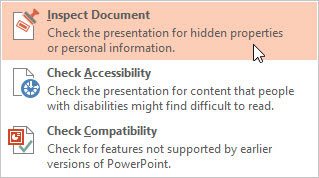
Nem akarja mindenkinek megadni személyes adatait.
Ön egy prezentációt készített a cége számára, amelyet terjeszthet, és inkább nem adja meg személyes adatait, hogy az egész világ lássa.
Ne félj! Az Office 2013 tartalmaz egy olyan funkciót, amely meg tudja nézni a dokumentumot személyes adatokért. Használatához kattintson a Fájl fülre, válassza az Információ lehetőséget, majd kattintson a Hibakeresés gombra, és válassza a Dokumentum vizsgálata lehetőséget. Ezután kövesse a képernyőn megjelenő utasításokat.
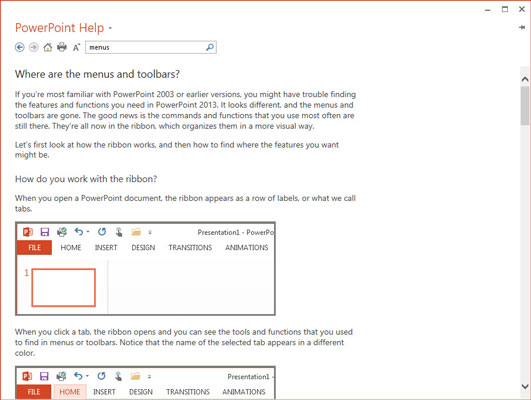
Nem tudod kideríteni, hová tűnt a parancs.
Ha Ön régóta PowerPoint-felhasználó, sok időt fektetett arra, hogy megtalálja, hol van elrejtve az összes fontos parancs. Bár az új Ribbon felületet állítólag könnyebben használható, néha még mindig nehéz megtalálni a funkciókat.
Szerencsére a PowerPoint súgójában található egy praktikus diagram, amely felsorolja az összes régi parancs és eszköztár gombjának új helyét. A lista megtalálásához kattintson a Súgó gombra (a PowerPoint ablakának jobb felső sarkában található), keressen rá a „menük” szóra, majd válassza a „Hol vannak a menük és eszköztárak” lehetőséget.

1
A projektor nem működik.
Előfordulhat, hogy egy LCD-projektor nem működik számos okból. Feltételezve, hogy a számítógép és a projektor is csatlakoztatva van és be van kapcsolva, és a megfelelő videokábelt használta a számítógép és a kivetítő csatlakoztatásához, meg kell győződnie arról, hogy a videó bemeneti portjai működnek. Ha laptopot használ, győződjön meg arról, hogy a külső videoport aktiválva van.